你有没有遇到过这样的情况:新买的移动硬盘插到电脑上,却发现W7系统里怎么也找不到它呢?别急,今天就来手把手教你,让W7系统轻松显示你的移动硬盘!
一、检查硬件连接
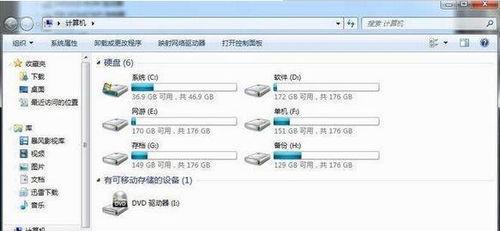
首先,你得确认移动硬盘是否正确地插在了电脑的USB接口上。有时候,接口可能没有插紧,或者插错了方向,这时候就需要你仔细检查一下了。如果确认连接无误,那我们再来看看软件方面的问题。
二、查看USB端口状态
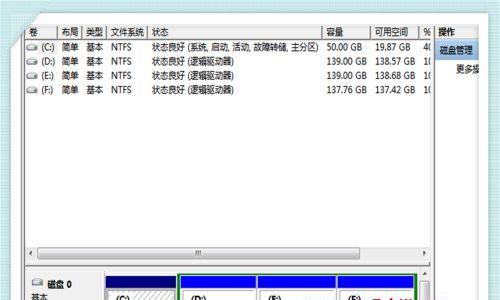
1. 右键点击任务栏,选择“设备管理器”。
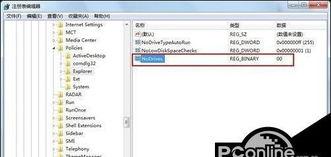
2. 在设备管理器中,找到“通用串行总线控制器”。
3. 展开这个分支,看看是否有黄色感叹号或者问号。如果有,说明USB端口可能存在问题。
三、更新驱动程序
1. 右键点击有问题的USB端口,选择“更新驱动程序”。
2. 选择“自动搜索更新的驱动程序软件”。
3. 等待系统自动搜索并安装最新的驱动程序。
四、检查磁盘管理
1. 再次打开“设备管理器”,找到“磁盘驱动器”。
2. 查看是否有你的移动硬盘。如果没有,说明系统还没有识别到你的移动硬盘。
五、启用磁盘
1. 右键点击“我的电脑”,选择“管理”。
2. 在管理控制台中,找到“存储”下的“磁盘管理”。
3. 在磁盘管理中,找到你的移动硬盘,右键点击它,选择“将磁盘分区”。
4. 按照提示完成分区操作。
六、格式化磁盘
1. 在磁盘管理中,右键点击你的移动硬盘,选择“格式化”。
2. 选择合适的文件系统(如NTFS),点击“开始”。
3. 等待格式化完成。
七、检查病毒和恶意软件
有时候,病毒或恶意软件会阻止你的移动硬盘被识别。你可以使用杀毒软件进行全盘扫描,确保没有病毒或恶意软件。
八、重置BIOS设置
1. 关闭电脑,拔掉电源线。
2. 按住电源键,等待几秒钟。
3. 重新插入电源线,开机进入BIOS设置。
4. 在BIOS设置中,找到USB设置,确保USB端口被启用。
5. 保存设置并退出BIOS。
九、更换USB线或接口
有时候,USB线或接口可能存在问题。你可以尝试更换一根USB线或者使用另一个USB接口,看看问题是否解决。
十、联系厂商或售后服务
如果以上方法都无法解决问题,那么可能是移动硬盘本身出现了问题。这时候,你可以联系厂商或者售后服务寻求帮助。
让W7系统显示移动硬盘其实并不复杂,只需要按照以上步骤一步步操作即可。希望这篇文章能帮到你,让你的移动硬盘在W7系统中畅通无阻!

























